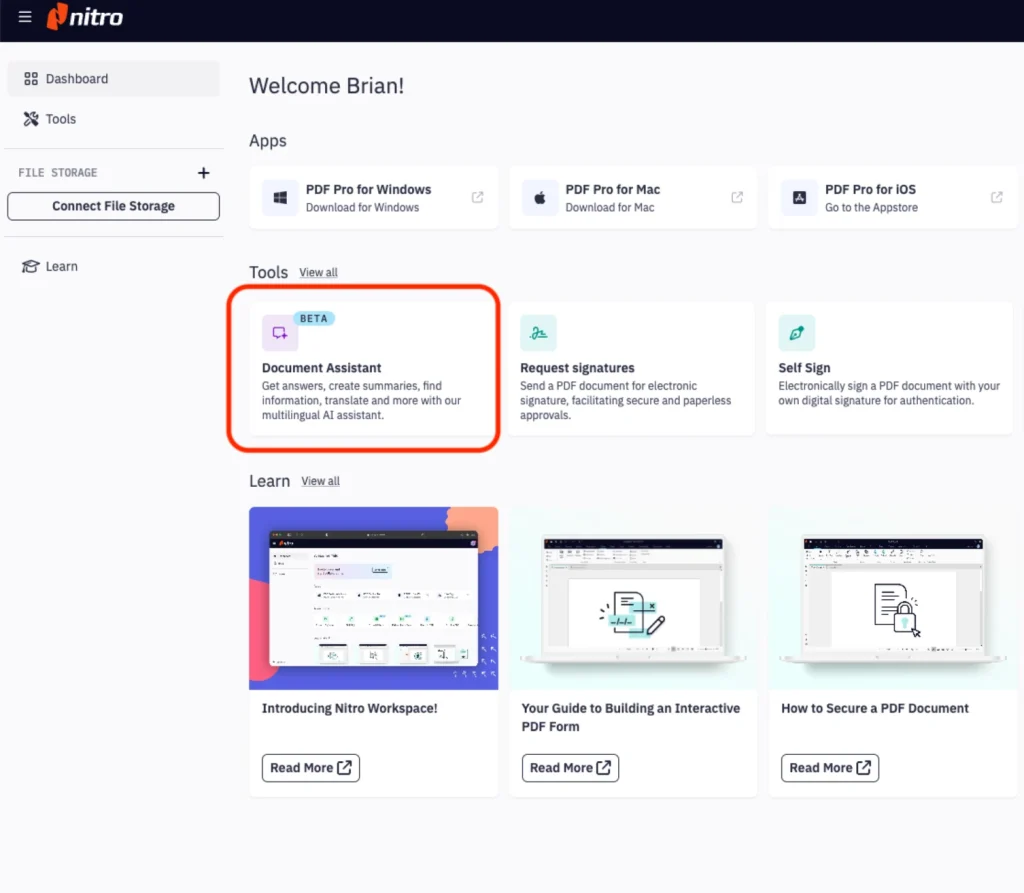Use your web browser to view, annotate and edit a wide variety of document types Most people rely on traditional methods of viewing and annotating different types of documents – for example, using Adobe® Acrobat® to work with PDFs or AutoCAD® to work with engineering documents. However, not only is it costly to maintain so many native applications, but constantly “flipping screens” and using a separate application for every document type reduces productivity. Plus, efficient collaboration inside and outside the organization becomes an issue if all stakeholders don’t have access to the required software. With the new year ahead, you need new ways to work! OpenText™ Brava!™ utilizes a web-browser interface to provide secure collaborative viewing, annotation, redaction and transformation of virtually any file type, all through a single application. Brava! is also the perfect tool for a workforce on the go or in remote locations. Its browser-based functionality means documents can be accessed on any mobile device or tablet. Check out some of the most common uses for Brava! and do more than you thought possible with a web browser: Enable collaboration both internally and externally with either simultaneous or serial review processes. Redaction of sensitive content Ensure trust and compliance with manual or automated redaction and apply user-defined redaction rules and scripts. Vector and 3D viewing View and collaborate on vector, CAD, and 3D images without needing the native applications. Side-by-side comparison Compare versions of any file type side by side or in an overlay view to quickly spot discrepancies between versions. Merging multiple file types into a single transmittal Easily bundle/merge multiple files and file formats into one viewable file. Document publishing Publish documents for external sharing in secure PDF, TIFF or CSF. Learn more about OpenText Brava! Desktop by visiting the microsite or by requesting a demo today!
Use your web browser to view, annotate and edit a wide variety of document types Most people rely on traditional methods of viewing and annotating different types of documents – for example, using Adobe® Acrobat® to work with PDFs or AutoCAD® to work with engineering documents. However, not only is it costly to maintain so many native applications, but constantly “flipping screens” and using a separate application for every document type reduces productivity. Plus, efficient collaboration inside and outside the organization becomes an issue if all stakeholders don’t have access to the required software. With the new year ahead, you need new ways to work! OpenText™ Brava!™ utilizes a web-browser interface to provide secure collaborative viewing, annotation, redaction and transformation of virtually any file type, all through a single application. Brava! is also the perfect tool for a workforce on the go or in remote locations. Its browser-based functionality means documents can be accessed on any mobile device or tablet. Check out some of the most common uses for Brava! and do more than you thought possible with a web browser: Enable collaboration both internally and externally with either simultaneous or serial review processes. Redaction of sensitive content Ensure trust and compliance with manual or automated redaction and apply user-defined redaction rules and scripts. Vector and 3D viewing View and collaborate on vector, CAD, and 3D images without needing the native applications. Side-by-side comparison Compare versions of any file type side by side or in an overlay view to quickly spot discrepancies between versions. Merging multiple file types into a single transmittal Easily bundle/merge multiple files and file formats into one viewable file. Document publishing Publish documents for external sharing in secure PDF, TIFF or CSF. Learn more about OpenText Brava! Desktop by visiting the microsite or by requesting a demo today!
About the Author  Daniela Santarossa is a Product Marketing Manager for Enterprise Content Management (ECM) solutions, based in Waterloo, Canada. Source: blogs.opentext.com
Daniela Santarossa is a Product Marketing Manager for Enterprise Content Management (ECM) solutions, based in Waterloo, Canada. Source: blogs.opentext.com